Microsoft la seg i, og kom tilbake med en start-menyen i Windows 10 etter at den ble erstattet med Start-Tv-grensesnittet i Windows 8.
Windows-10 Start-Menyen er ikke identisk med startmenyen du kjenner fra Windows 7 og tidligere versjoner av Windows, og det er ikke identisk til Start-Skjermen grensesnittet til Windows 8. Det er en hybrid som kombinerer elementer av begge verdener i ett enkelt grensesnitt.
Når du åpner start-menyen på enheten for første gang, vil du legge merke til med en gang at Microsoft separert i to ruter. Den venstre ruten viser populære programmer og system koblinger, den høyre ruten fliser.
Du kan tilpasse start-menyen opp til et punkt, og dette betyr ikke bare å endre sitt utseende, men også hva som vises av det når du åpner det.
Låsing og fjerner elementer
Første ting du kanskje ønsker å gjøre er å tilpasse fliser området som det tar opp mesteparten av plassen på start-menyen.

Du kan fjerne fliser med en høyre-klikk og valg av “løsne fra start” fra hurtigmenyen. For elementer som du ønsker å beholde, kan du vurdere å slå live tiles av. Live tiles oppdater-ikonet jevnlig med informasjon, for eksempel nye vær-informasjon, nye bilder eller nyheter.
Hvis du liker en bestemt program eller en app vises der du kan feste den til oppgavelinjen også bruke hurtigmenyen for rask tilgang.
Du kan også feste programmer og apps til høyre ruten i Windows-10 Start-Menyen. Dette kan gjøres fra det, ved å høyre-klikke på en oppføring under alle apper eller mest brukt, for eksempel, og også fra File Explorer.
Høyre-klikk på en kjørbar fil i filutforsker og velge “fest til Start” fra kontekst menyen for å legge den til Start-Menyen på Windows-10.

Ikke-kjørbare filer kan ikke være festet til Start.
Endre utseendet på Start-Menyen i Windows 10
Microsoft lagt til flere alternativer for tilpasning til Start-Menyen som lar deg endre hvordan det ser ut. Det er for eksempel mulig å endre størrelsen på de enkelte fliser i Start-Menyen.
Tilgjengelige størrelser avhengig av flis. Hvis det er en desktop program, kan du bare sette den til små eller mellomstore, med mediet som standard verdi for alle desktop-programmer.
Moderne apper på den annen side støtter bredt og stort, i tillegg til små og mellomstore.
Det er foreløpig ingen mulighet for å vise tekst-bare oppføringer på høyre side av Start-Menyen. Mens fliser kan være nyttig for brukere på touch-enheter, som pc-brukere foretrekker en tekst-stiler, så vel.

Du kan veksle live tiles som godt. Vær oppmerksom på at live tiles er ikke støttes av alle moderne applikasjoner.
Den viktigste Start-Menyen grensesnitt har ytterligere to alternativer for tilpasning. Først, kan du endre størrelsen på start-menyen ved å flytte musen (eller fingeren) til høyre eller øvre grensen. Markøren bør endre for å endre størrelsen på en markøren og du kan bruke det for å øke eller redusere høyden eller bredden på start-menyen.
Vær oppmerksom på at reduksjonen er begrenset av elementene som vises i start-menyen.
Den andre funksjonen lar deg endre gruppe titler. Du finner titler på toppen av flis grupper i start-menyen, og kan bruke denne funksjonen til å legge til eller fjerne spill fra det.

Du kan endre flere utseende-relaterte innstillinger under innstillinger. En måte å få det på, er å trykke på Windows-tasten, skriver Innstillinger og trykk på enter. Bytt til Personalisering og deretter på Start når vinduet Innstillinger åpnes.
Det du kan gjøre følgende endringer:
- Vise eller skjule de mest brukte programmene på en oppføring i den venstre ruten.
- Vise eller skjule nylig lagt apps på den høyre ruten.
- Veksle mellom fullskjerm.
- Vis nylig åpnede elementer i en Jump list på Start på oppgavelinjen.
Sannsynligvis mer interessant enn det som er muligheten til å velge hvilket system mapper og lenker som er oppført i start-menyen. Klikk på “Velg hvilke mapper vises på Start” og bruke veksler det til å aktivere eller vise mapper.

Du kan også være lurt å sjekke ut Farger under Personalisering som det tillater deg å velge en base farge eller veksle auto color-funksjonen.
Auto-farge plukker et system farge basert på bakgrunnsbildet. Du vil merke at oppgavelinje og Start-bruke farge når den er aktivert. Hvis du ikke ønsker det, kan du velge en annen farge. Sist, men ikke minst, du kan også deaktivere åpenhet av start-menyen der.
- Automatisk plukke en aksent farge fra min bakgrunn
- Vis farge på Start på oppgavelinjen og handling sentrum
- Gjør du Start, oppgavelinjen og handling sentrum gjennomsiktig.
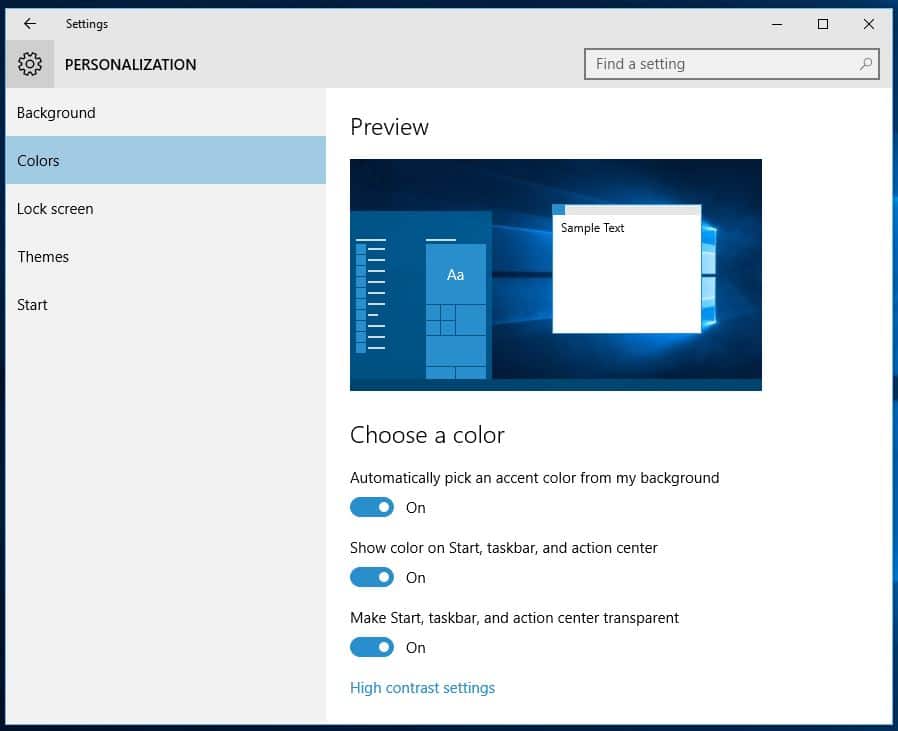
Avsluttende Ord
Hvis du ikke liker den nye Start-grensesnittet til Windows-10, kan du bringe tilbake en klassisk Start-Meny grensesnitt via tredjeparts-programvare. Programvare som Classic Shell tillate deg å få tilbake en Start-Menyen som minner om Windows 7.